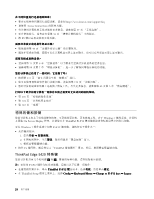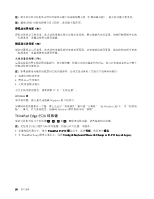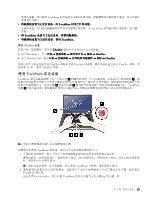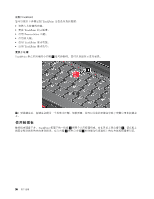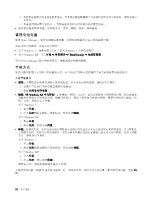Lenovo ThinkPad Edge E420 (Chinese-Simplified) User Guide - Page 45
使用 TrackPoint 定位设备
 |
View all Lenovo ThinkPad Edge E420 manuals
Add to My Manuals
Save this manual to your list of manuals |
Page 45 highlights
TrackPoint TrackPoint TrackPoint TrackPoint TrackPoint。 更改 UltraNav UltraNav UltraNav Windows 7 UltraNav Windows XP UltraNav UltraNav UltraNav UltraNav 32 UltraNav 图标"。 使用 TrackPoint TrackPoint 1 5 4 2 TrackPoint 中键 3 Web TrackPoint 1 TrackPoint 2 TrackPoint Press-to-Select TrackPoint 第 2 29
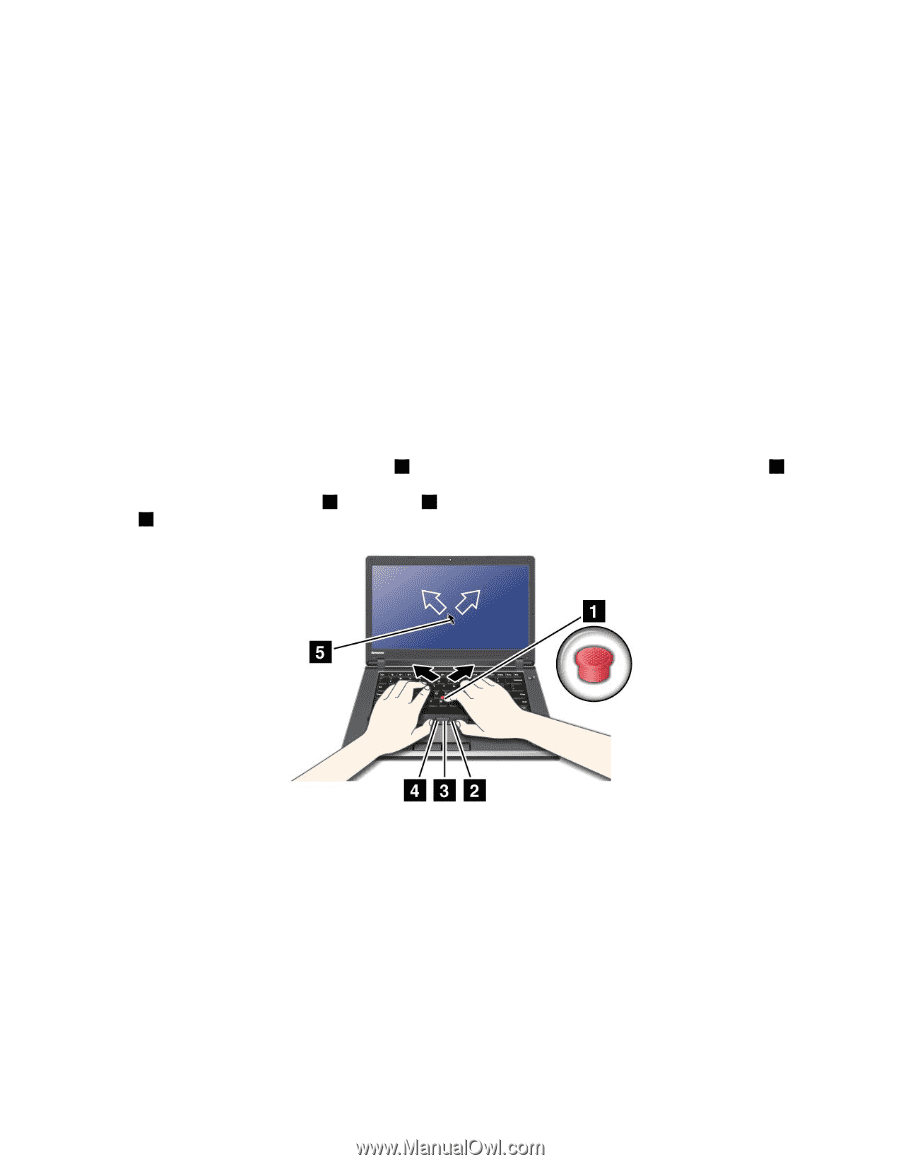
选择该设置,可以使用 TrackPoint 的所有基本功能和扩展功能,而触摸板的功能仅限于滚动、扣击区域和
慢速指针功能。
•
将触摸板设置为主定位设备,而 TrackPoint
TrackPoint
TrackPoint
TrackPoint 仅用于扩展功能。
选择该设置,可以使用触摸板的所有基本功能和扩展功能,而 TrackPoint 的功能仅限于滚动和“放大镜”
功能。
•
将 TrackPoint
TrackPoint
TrackPoint
TrackPoint 设置为主定位设备,而禁用触摸板。
•
将触摸板设置为主定位设备,禁用 TrackPoint
TrackPoint
TrackPoint
TrackPoint。
更改 UltraNav 设置
您可以在“鼠标属性”窗口的 UltraNav
UltraNav
UltraNav
UltraNav 选项卡中更改 UltraNav 的设置。
•
对于 Windows 7:单击开始
➙
控制面板
➙
硬件和声音
➙
鼠标
➙
UltraNav
UltraNav
UltraNav
UltraNav。
•
对于 Windows XP:单击开始
➙
控制面板
➙
打印机和其他硬件
➙
鼠标
➙
UltraNav
UltraNav
UltraNav
UltraNav。
您还可以单击系统托盘上的 UltraNav 图标来更改 UltraNav 的设置。要在系统托盘上显示 UltraNav 图标,请
参阅第 32 页 “显示 UltraNav 图标”。
使用 TrackPoint 定位设备
TrackPoint 定位设备由键盘上的一个指点杆
1
和键盘底部的三个点击键组成。要在屏幕上移动指针
5
,请
在指点杆的防滑小红帽上以平行于键盘的任何方向施加压力;指点杆本身不移动。指针移动的速度取决于您
给指点杆施加的压力。左点击键
4
和右点击键
2
的功能与传统鼠标上的左右鼠标按键相对应。TrackPoint
中键
3
(称为滚动条)使您能够以任何方向滚动 Web 页面或文档而无需使用窗口边上的图形滚动条。
注:您的计算机键盘可能与以上插图略有不同。
如果您还不熟悉 TrackPoint 的使用,那么以下这些说明将帮助您入门:
1. 手保持打字的姿势,用左手或右手的食指朝希望指针移动的方向轻轻按压指点杆。
要移动指针,向外按指点杆,则指针向上移动;向内按指点杆,则指针向下移动;向左右两边按指点
杆,则指针向左右两边移动。
注:指针可能会漂移。这不是缺陷。停止使用 TrackPoint 几秒钟;指针将停止移动。
2. 要根据软件的要求进行选择和拖动,请使用左手或右手的拇指按下左点击键或右点击键,同时移动
TrackPoint 指点杆。
通过启用 Press-to-Select,您可以使 TrackPoint 指点杆功能与左点击键或右点击键一样。
第 2 章. 使用计算机
29
29
29
29